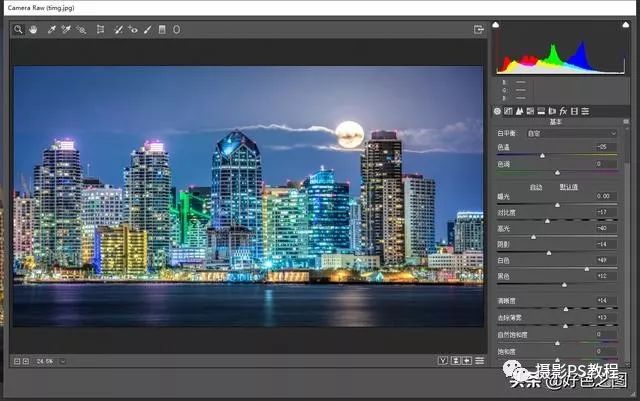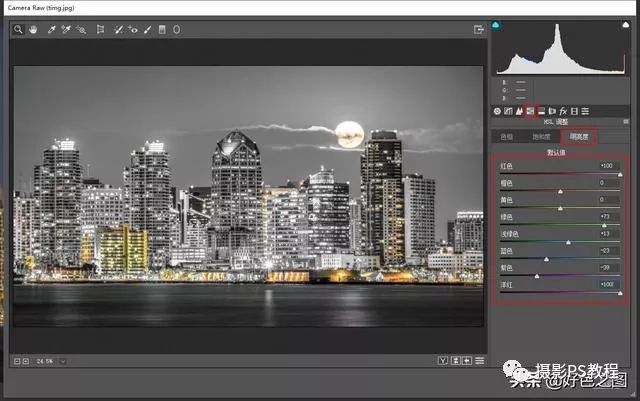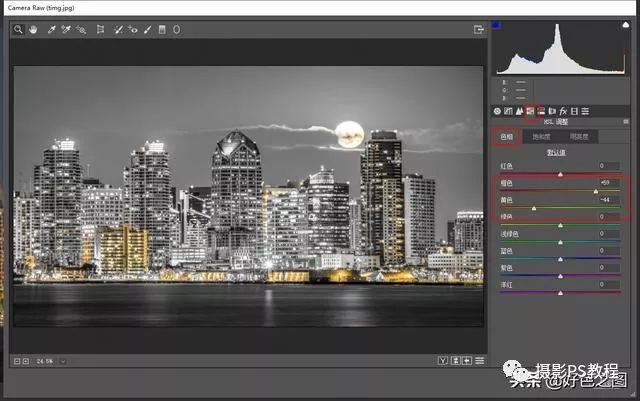Photoshop摄影后期教程:学习把城市夜景照片调出统一的色彩。(2)
ACR
首先第一步,做一下简单的基础调整,把色温设置的高一些,向蓝色方向调整,使照片整体颜色偏冷。稍微降低对比度,增加了照片的灰度。适当降低高光,使高光不那么醒目。增加白色和黑色的数值,让照片通透一点。增加清晰度和去除薄雾,让照片清晰度增加。如图:
做基础调整
现在看到,照片色调整体偏蓝了一些,清晰度也增加了。
接下来我们进入颜色调整:点击HSL调整面板,首先来调整"饱和度",大家先看一下上面的效果图,是不是照片中除了橙黄色的灯光,其他颜色全部去除掉了。那么接下来,我们就在饱和度中,把颜色中的红色、绿色、浅绿色、蓝色、紫色、洋红的饱和度统统降低为0,使上述这些颜色变为黑白,然后看下效果:
调整饱和度
现在照片中除了橙色,黄色,其他颜色都消除掉了,接下来进入"明亮度"调整面板,来针对各个颜色调整明亮度,虽然那些颜色饱和度调整到最低,已经变为黑白,色彩的调整不会再起作用,但是明暗度还是可以调整的,我们让这些颜色有的变亮一些,有的压暗一些。如图:
调整明亮度
大家在调整滑块的时候,注意照片中的明暗变化,就知道调整的颜色滑块对应在照片的哪个位置了。
好了,现在我们对照片中还剩下的橙色、黄色来进行调整,首先进入"色相"面板,把橙色的色相向黄色调整,再把黄色的色相向橙色调整,如图: